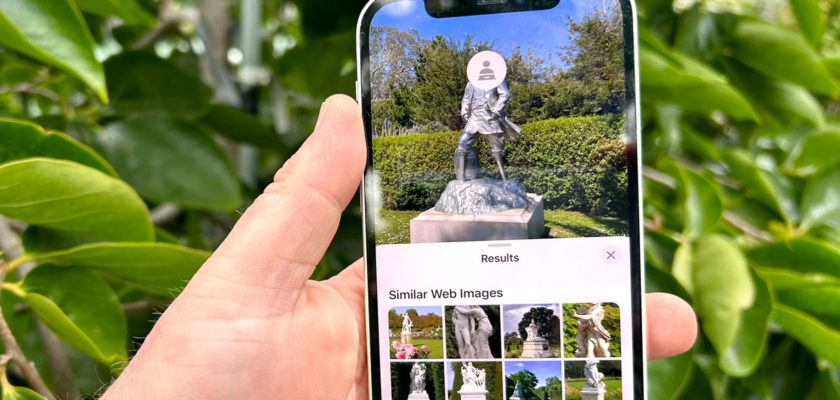O recurso Visual Look Up do iPhone, que compete com o Google Lens, por meio do qual você pode digitalizar fotos e vídeos para pesquisá-los e informações relacionadas on-line, portanto, se você estiver olhando algo e se perguntando: “O que é isso?”, visual pesquisa Pode resolver o problema e fornecer respostas em segundos. O recurso não se limita a pesquisar coisas online, mas permite fazer upload do assunto que deseja pesquisar a partir da imagem e utilizá-lo em outros aplicativos. A cada atualização do iOS, a Apple cria novas funções para o recurso de pesquisa visual. Nas atualizações do iOS 16 e iOS 17 em particular, há muitos usos excelentes para esta ferramenta, e aqui estão 7 maneiras favoritas de usar esse recurso, aprenda sobre eles.
Como usar o recurso de pesquisa visual
Para ativar o recurso de pesquisa visual, tudo que você precisa fazer é:
◉ Tire uma foto ou vídeo do assunto que deseja identificar e abra a foto ou vídeo no aplicativo Fotos. Abra uma foto em tela cheia ou pause um vídeo.
◉ Em seguida, toque no ícone de informações (i) na barra de ferramentas inferior, “O ícone pode mudar para qualquer coisa que você fotografar”, e se este botão de informações exibir um ícone com estrelas como comida
◉ Na próxima janela, toque em Pesquisa Geral na parte superior das informações da imagem para visualizar os resultados da pesquisa visual.
◉ Pressione o botão Fechar para fechar os resultados da pesquisa visual e, em seguida, deslize para baixo no quadro da foto ou vídeo para fechar as informações da foto.
Agora vamos dar uma olhada em 7 ótimas maneiras de usar esse recurso de pesquisa visual e o que ele pode fazer.
Identificar plantas
Você já viu uma planta que gostaria de cultivar em sua casa ou jardim, mas não sabe seu nome ou tipo e se o ambiente é adequado para seu cultivo? E tudo isso, apenas usando o recurso de busca visual, você pode simplesmente tirar uma foto da planta para saber todos os detalhes sobre ela.
Conheça os animais de estimação
Se você prefere ter um animal de estimação, o recurso de pesquisa visual pode identificar facilmente cães, gatos e outros animais de estimação para permitir que você conheça sua raça, espécie e tudo o que deseja saber sobre eles.
Determine as instruções de lavagem
Esta é uma das adições especiais que acompanham a atualização do iOS 17. Os símbolos das etiquetas de lavanderia lembram uma linguagem estranha. Fica ainda pior quando você tem roupas que vêm de outro país, pois os símbolos muitas vezes são diferentes daqueles que você vê nas roupas da sua região. O bom é que o iOS 17 pode decodificar esses códigos para você, evitando problemas com suas roupas durante a lavagem.
Identifique problemas no painel do carro
As luzes de advertência no painel podem parecer alarmantes. Muitos símbolos com significados pouco claros podem confundir quem não os conhece bem ou não tem acesso ao manual do usuário. Alguns desses códigos podem indicar possíveis problemas que podem danificar o seu veículo. Agora, com a atualização do iOS 17, seu iPhone pode ajudá-lo interpretando esses códigos para você. Dessa forma, você saberá se precisa ser abastecido com óleo, ou se algo está com defeito e deverá consultar um mecânico.
Aprenda sobre comida e forneça receitas
Na atualização do iOS 17, agora você pode pesquisar comida. Isto é muito útil quando viaja, se não tem ideia sobre determinados pratos e o que deve pedir? O recurso de busca visual do iPhone agora pode identificar um prato a partir de uma foto, além de encontrar receitas para você, permitindo que você mesmo prepare em casa.
Carregar tópicos de fotos
Este recurso foi incluído na atualização do iOS 16 e foi um dos recursos notáveis desta versão. A pesquisa visual pode identificar e fazer upload de tópicos de sua foto. Você pode então colá-los em diferentes aplicativos, como Notas, Mensagens ou WhatsApp, onde eles se tornam adesivos engraçados ou fofos que você pode usar repetidamente.
Isso funciona de maneira um pouco diferente do que simplesmente pesquisar um tópico. Para fazer upload de um tópico, abra a imagem e mantenha pressionado o tópico que deseja desanexar. Ao vê-lo se movendo, mantenha o dedo sobre ele o tempo todo, use um segundo dedo para deslizar para cima e abrir outro aplicativo e, em seguida, solte o primeiro dedo para soltar a foto enviada nesse aplicativo.
Identifique e carregue tópicos do vídeo
Os vídeos são apenas uma série de imagens estáticas. O iOS pode, portanto, realizar pesquisas visuais em vídeos e também em imagens estáticas. Você também pode enviar tópicos de vídeos, assim como faz com fotos.
Fonte: